- Autor Jason Gerald [email protected].
- Public 2023-12-16 11:15.
- Zadnja promjena 2025-01-23 12:19.
Ovaj wikiHow vas uči kako prilagoditi glasnoću na Samsungovom pametnom televizoru (Smart TV) pomoću Samsungovog televizijskog kontrolera. Dostupni su različiti modeli kontrolera pa se položaj gumba na jednom modelu može razlikovati od drugog. Ako ne možete podesiti glasnoću pomoću gumba za glasnoću na upravljačkoj ploči televizora ili ploči, možda ćete morati isključiti značajku Automatska glasnoća u postavkama televizora. Ako se zvuk s televizora reproducira putem prijemnika i/ili vanjskih zvučnika, možda ćete morati upotrijebiti drugi kontroler (ili ručno podesiti glasnoću zvučnika) za podešavanje zvuka televizora.
Korak
Metoda 1 od 2: Korištenje Samsung Smart Television ugrađenog kontrolera
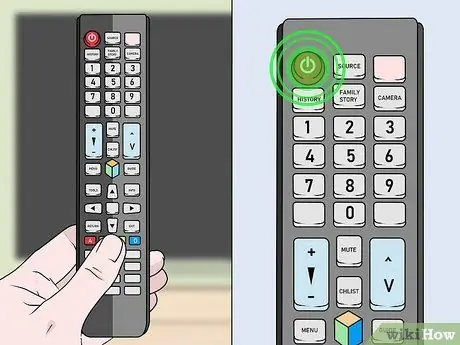
Korak 1. Uključite televizor
Televizor možete uključiti pritiskom na crveni kružić s linijom iznad njega. Ovaj gumb se obično nalazi u gornjem desnom kutu kontrolera. Također možete pritisnuti gumb za uključivanje na televizijskoj ploči.
- Ako upotreba gumba za glasnoću na kontroleru nema učinka (ili glasnoća varira dok gledate televiziju), možda ćete morati onemogućiti značajku automatske glasnoće putem postavki televizora.
- Ako se zvuk s televizora reproducira putem vanjskih zvučnika, možda ćete također morati prilagoditi glasnoću putem tih zvučnika.
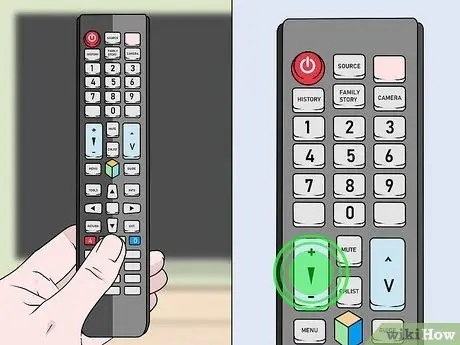
Korak 2. Potražite prekidač za glasnoću
Samsungovi pametni kontroleri imaju nekoliko modela. Stoga je položaj gumba za kontrolu glasnoće obično različit za svaku verziju kontrolera.
- Većina kontrolera ima gumb plus + za povećanje glasnoće i gumb minus - za smanjenje glasnoće.
- Ostali kontroleri imaju jedan gumb na traci s oznakom "VOL" ispod. Ako vidite ovaj gumb (obično na dnu kontrolera), možete ga koristiti za povećanje i smanjenje glasnoće televizora.
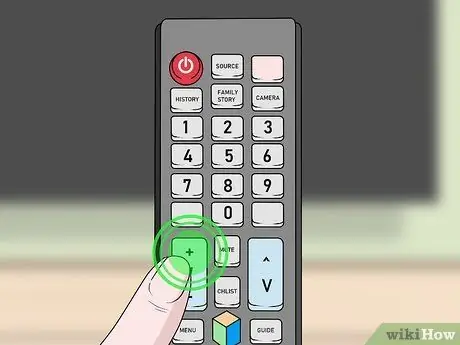
Korak 3. Pritisnite gumb + za povećanje glasnoće
Ako regulator ima jednu "VOL" traku, pritisnite gornji dio palca za povećanje glasnoće.
Kad se pojača zvuk, na televizijskom ekranu bit će prikazana traka sa skalom glasnoće. Lijeva strana ljestvice ("0") označava najmanji volumen, dok desna strana ljestvice ("100") označava najveći volumen
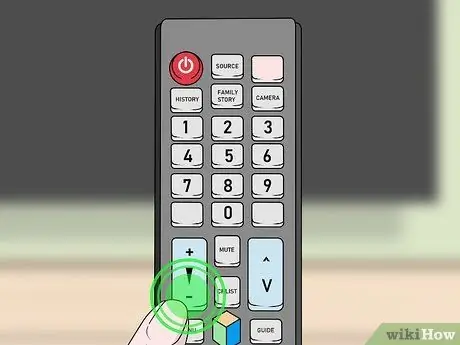
Korak 4. Pritisnite gumb - za smanjenje glasnoće
Ako regulator ima jednu "VOL" traku, pritisnite gumb prema dolje za smanjenje glasnoće.

Korak 5. Pritisnite gumb MUTE za privremeno isključivanje zvuka
Tipkovnica može imati ikonu zvučnika blokiranu simbolom “X”.
Ponovno pritisnite tipku MUTE za uključivanje zvuka televizora
Metoda 2 od 2: Onemogućavanje značajke automatske glasnoće (automatska glasnoća)

Korak 1. Uključite televizor
Televizor možete uključiti pritiskom na gumb za napajanje u gornjem lijevom kutu kontrolera ili gumb za napajanje na televizijskoj ploči.
- Koristite ovu metodu ako se glasnoća televizora mijenja dok gledate emisiju ili ako podešavanje glasnoće putem kontrolera ne radi.
- Samsungovi televizijski kontroleri dolaze u različitim verzijama ili modelima, ali ova se metoda obično može slijediti za sve vrste/inačice.
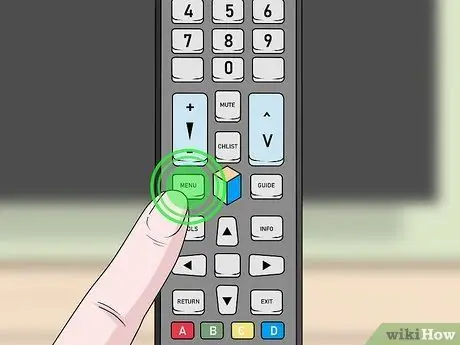
Korak 2. Pritisnite gumb Početna na Samsungovom kontroleru
Ovaj gumb izgleda kao kuća. Nakon toga će se prikazati glavna stranica televizije.
Ako ne vidite ovu opciju, pritisnite tipku izbornika
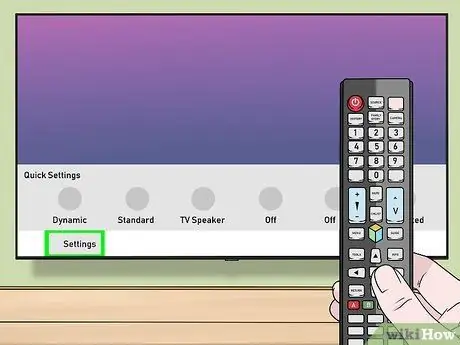
Korak 3. Odaberite Postavke
Pomoću gumba za usmjeravanje na ručici pomičite odabir gore ili dolje u izborniku. Pritisnite desnu tipku na navigacijskoj ploči za pristup podizborniku.
Ako ste u prethodnom koraku pritisnuli gumb Izbornik, ovaj korak možete preskočiti
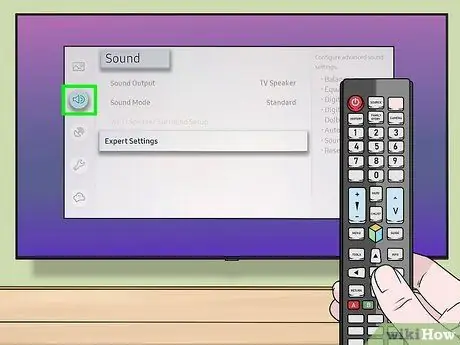
Korak 4. Odaberite Zvukovi
Prikazat će se izbornik postavki zvuka.
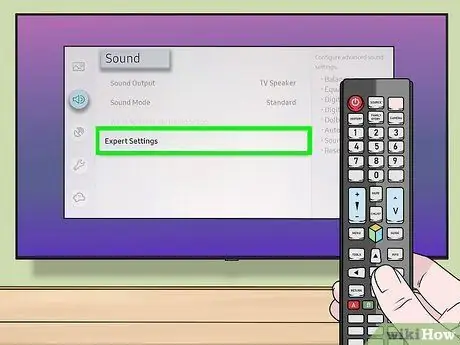
Korak 5. Odaberite Postavke stručnjaka ili Dodatne postavke.
Dostupne opcije ovisit će o modelu televizora.
Ako ne vidite nijednu opciju, potražite opciju Postavke zvučnika
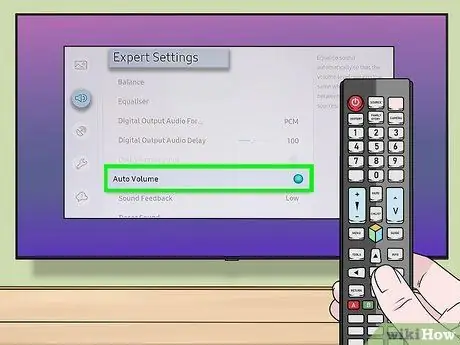
Korak 6. Odaberite Automatska glasnoća
Ova se opcija nalazi pri dnu izbornika. Nakon toga će se prikazati tri opcije:
-
” Normalan:
Zvuk će biti izjednačen tako da glasnoća ostaje konstantna pri promjeni kanala ili video izvora.
-
” noć:
Zvuk će biti izjednačen pa glasnoća ostaje niska kada noću gledate televiziju. Ovaj način rada onemogućuje značajku automatskog glasnoće tijekom dana.
-
” Isključeno:
Značajka automatskog glasnoće bit će onemogućena.
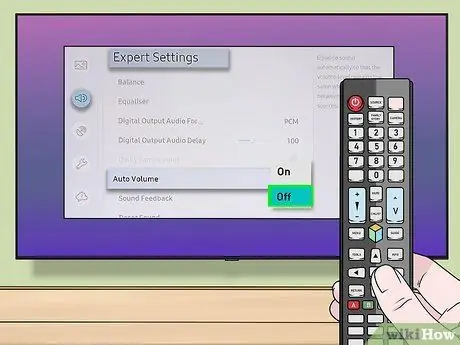
Korak 7. Odaberite Isključeno
Ako je značajka automatskog glasnoće postavljena na opciju "Normalno" ili "Noć", možda ćete doživjeti promjene glasnoće tijekom gledanja televizije. Promjenom na ovu opciju televizor neće ispraviti ili promijeniti razinu glasnoće bez ručnih radnji/povratnih informacija s vaše strane.






